MySQL 설치 방법과 환경 설정에 대한 자세한 가이드
MySQL은 세계적인 오픈 소스 데이터베이스 관리 시스템으로, 다양한 웹 애플리케이션에서 널리 사용되고 있습니다. MySQL의 다운로드, 설치 및 환경설정 과정은 개발자와 사용자에게 매우 중요한 단계로, 이를 통해 원활한 데이터베이스 운영이 가능해집니다. 이 글에서는 MySQL의 다운로드와 설치, 그리고 필수적인 환경설정 방법에 대해 자세히 설명할 것입니다.

[목차여기]
▼ 아래 정보도 함께 확인해보세요.
✅코딩 입문자를 위한 VS Code 에디터 프로그램 설치 가이드
✅스타리아 5밴 적재함 손잡이 설치 방법과 차바닥 활용 팁
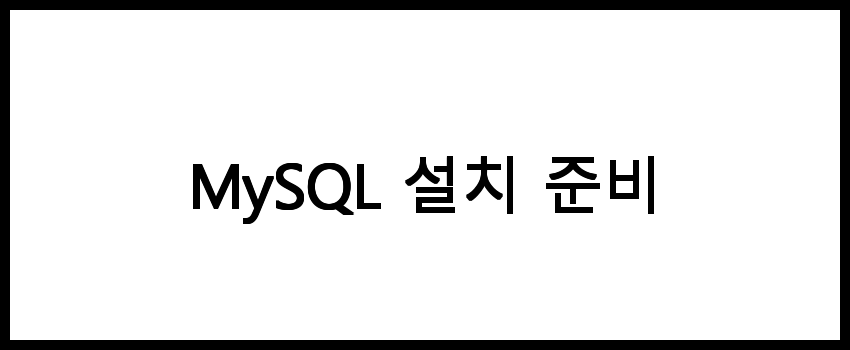
MySQL 설치 준비
MySQL은 널리 사용되는 오픈 소스 관계형 데이터베이스 관리 시스템입니다. MySQL을 설치하기 위해서는 먼저 시스템 요구 사항을 확인해야 합니다. 다음은 MySQL 설치를 위한 기본적인 준비 사항입니다.
- 운영 체제: MySQL은 Windows, macOS, Linux에서 사용할 수 있습니다. 각 운영 체제에 맞는 설치 파일을 다운로드해야 합니다.
- 디스크 공간: MySQL 설치를 위해 최소 1GB의 여유 공간이 필요합니다. 데이터베이스와 로그 파일을 저장할 공간도 고려해야 합니다.
- 메모리: MySQL은 최소 512MB의 RAM이 필요하지만, 더 많은 메모리를 사용하는 것이 성능 향상에 도움이 됩니다.
- 네트워크: MySQL은 네트워크를 통해 접근할 수 있으므로, 방화벽 설정을 확인하고 포트를 열어야 합니다.
📌 MySQL 설치에 대한 자세한 정보를 원하신다면 아래 링크를 확인해보세요.
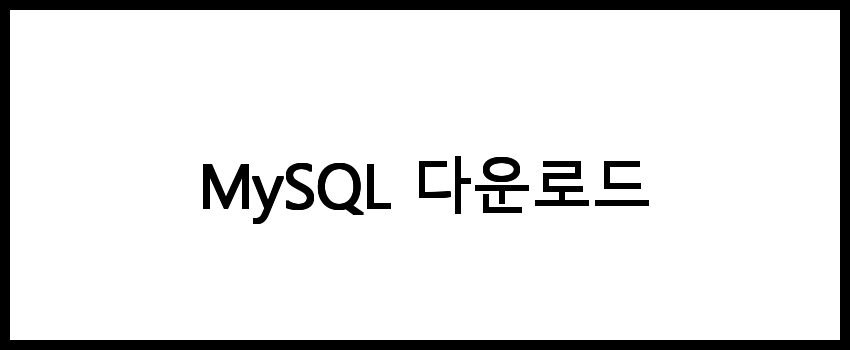
MySQL 다운로드
MySQL 설치를 위해 공식 웹사이트에서 설치 파일을 다운로드해야 합니다. 다음 단계에 따라 다운로드를 진행합니다.
- MySQL 공식 웹사이트에 접속합니다.
- 상단 메뉴에서 "Downloads" 섹션을 클릭합니다.
- 원하는 운영 체제에 맞는 MySQL Community Server 버전을 선택합니다.
- 설치 패키지의 버전을 선택하고, "Download" 버튼을 클릭합니다.
- 필요한 경우, 계정 생성 없이 다운로드를 진행할 수 있는 링크를 선택합니다.
📌 MySQL을 다운로드하고 싶으신 분들은 아래 링크를 확인해보세요.
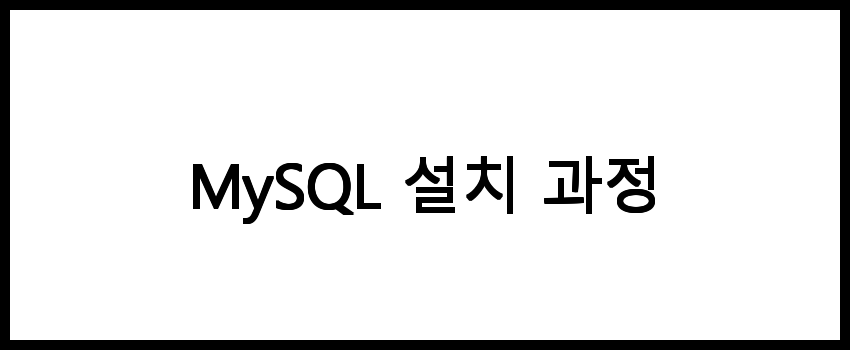
MySQL 설치 과정
다운로드가 완료되면, 설치를 시작합니다. 각 운영 체제에 따라 설치 과정은 약간 다를 수 있습니다.
Windows에서의 설치
- 다운로드한 설치 파일을 실행합니다.
- 설치 마법사가 시작되면, "Next" 버튼을 클릭하여 진행합니다.
- 설치 유형을 선택합니다. 일반적으로 "Developer Default"를 선택하는 것이 좋습니다.
- 라이센스 동의 후 설치 경로를 설정합니다. 기본 경로를 사용할 수 있습니다.
- MySQL 서버의 비밀번호를 설정합니다. 이 비밀번호는 데이터베이스에 접근하기 위해 필요합니다.
- 설치를 완료하고, "Finish" 버튼을 클릭하여 마법사를 종료합니다.
Linux에서의 설치
- 터미널을 열고, 패키지 관리자를 사용하여 MySQL을 설치합니다. 예를 들어, Ubuntu에서는 다음 명령어를 입력합니다: sudo apt-get install mysql-server
- 설치 중 비밀번호를 설정하라는 메시지가 나타납니다. 비밀번호를 입력하고 확인합니다.
- 설치가 완료되면, MySQL 서비스를 시작합니다: sudo service mysql start
📌 MySQL 설치 과정을 자세히 알고 싶으신 분들은 아래 링크를 참고해보세요.
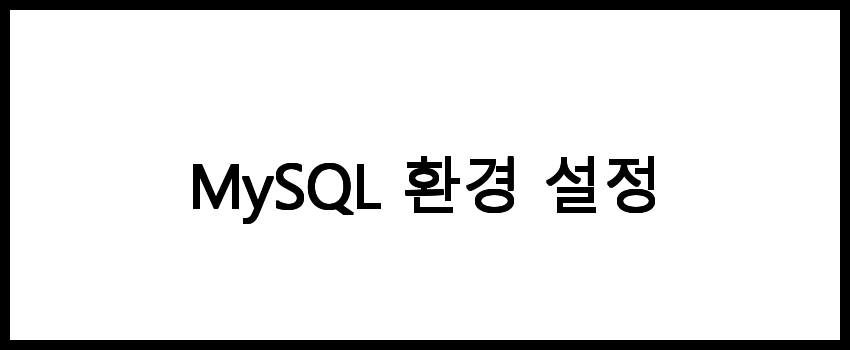
MySQL 환경 설정
MySQL 설치가 완료되면, 기본 환경 설정을 진행해야 합니다. 다음 단계는 초기 설정을 통해 데이터베이스의 보안을 강화하고 최적의 성능을 유지하는 것입니다.
- 비밀번호 강도 설정: mysql_secure_installation 명령어를 실행하여 비밀번호 강도를 설정하고, 불필요한 사용자 및 데이터베이스를 제거합니다.
- 포트 설정: 기본적으로 MySQL은 3306 포트를 사용합니다. 필요한 경우, my.cnf 파일을 수정하여 포트를 변경할 수 있습니다.
- 원격 접속 허용: 기본적으로 MySQL은 로컬호스트에서만 접속할 수 있습니다. 원격 접속을 허용하려면, bind-address 설정을 수정해야 합니다.
- 성능 최적화: my.cnf 파일에서 innodb_buffer_pool_size와 같은 파라미터를 조정하여 성능을 개선할 수 있습니다.
📌 MySQL 환경 설정에 대한 자세한 내용을 알고 싶다면 아래 링크를 확인해보세요!
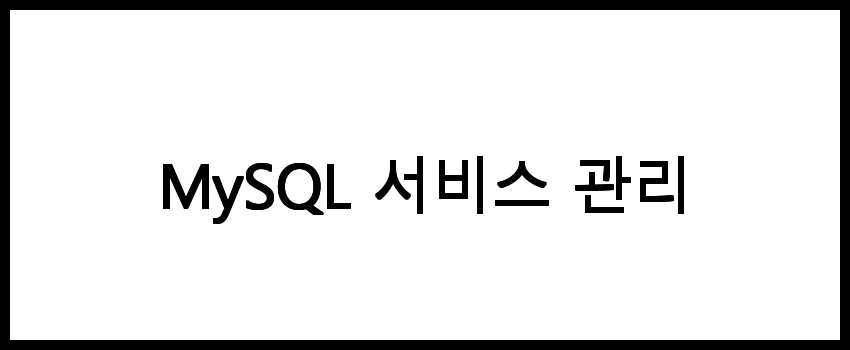
MySQL 서비스 관리
MySQL 서비스를 관리하는 방법에 대해 알아보겠습니다. 서비스 관리는 데이터베이스의 안정성과 성능을 유지하는 데 중요합니다.
- 서비스 시작: MySQL 서비스를 시작하려면, Windows에서는 "Services"에서 MySQL을 찾아 시작할 수 있고, Linux에서는 sudo service mysql start 명령어를 사용합니다.
- 서비스 중지: 서비스 중지를 원할 경우, Windows의 "Services"에서 중지하거나, Linux에서 sudo service mysql stop 명령어를 사용합니다.
- 서비스 재시작: 변경된 설정을 적용하기 위해 서비스 재시작이 필요할 수 있습니다. Windows에서는 "Services"에서 재시작할 수 있고, Linux에서는 sudo service mysql restart 명령어를 사용합니다.
- 서비스 상태 확인: 서비스가 정상적으로 실행되고 있는지 확인하려면, Linux에서 sudo service mysql status 명령어를 사용합니다.
📌 MySQL 서비스 관리에 대한 더 많은 정보를 원하신다면 아래 링크를 확인해보세요!
자주 묻는 질문 FAQs
질문 1. MySQL은 무료로 사용할 수 있나요?
네, MySQL은 오픈 소스 소프트웨어로 무료로 사용할 수 있습니다. 다만, 상업적 목적으로 사용하는 경우에는 라이선스 조건을 확인해야 합니다.
질문 2. MySQL을 설치하기 위한 시스템 요구사항은 무엇인가요?
MySQL을 설치하기 위한 시스템 요구사항은 운영체제에 따라 다르지만, 일반적으로 최소한의 RAM과 디스크 공간이 필요합니다. 자세한 사항은 MySQL의 공식 문서를 참고하시기 바랍니다.
질문 3. MySQL 설치 후 초기 환경설정은 어떻게 하나요?
MySQL 설치 후 초기 환경설정은 데이터베이스 사용자 계정 생성, 데이터베이스 생성, 기본 설정 변경 등이 포함됩니다. 관련된 자세한 내용은 이 블로그를 참고하시면 도움이 됩니다.
결론
MySQL의 다운로드, 설치 및 환경설정은 데이터베이스를 효과적으로 활용하기 위한 기초입니다. 올바른 설치와 환경설정이 이루어지면, 사용자들은 MySQL의 강력한 기능을 최대한으로 활용할 수 있습니다. 따라서, MySQL을 제대로 설정하는 것이 성공적인 데이터베이스 운영의 첫걸음이라고 할 수 있습니다.